Windows 10'da başlat menüsünü ortaya almayı ve Windows 11 ikon simgelerini kullanmayı göstereceğim. Hazırsanız başlıyorum.
Windows 10'da başlat menüsünü ortaya almak için aşağıdaki adımları uygulayın:
1. Bu Releases · valinet/ExplorerPatcher link üzerinden uygulamayı indiriyoruz.
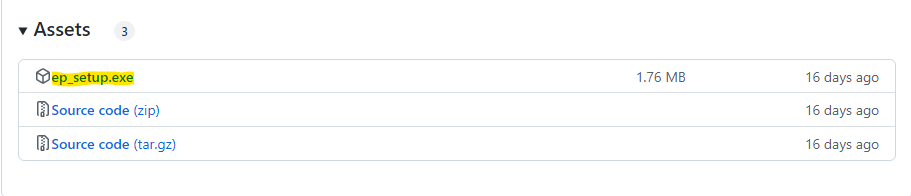
2. Start button style kısmını "Windows 11" olarak seçiyoruz.
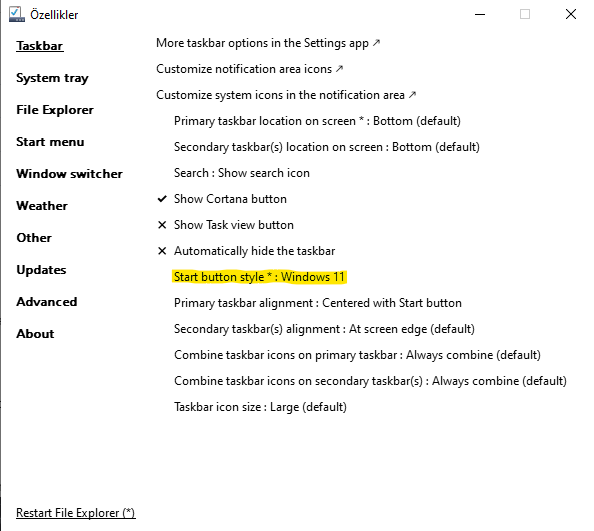
3. Position: on screen kısmını "Center" olarak ayarlıyoruz.
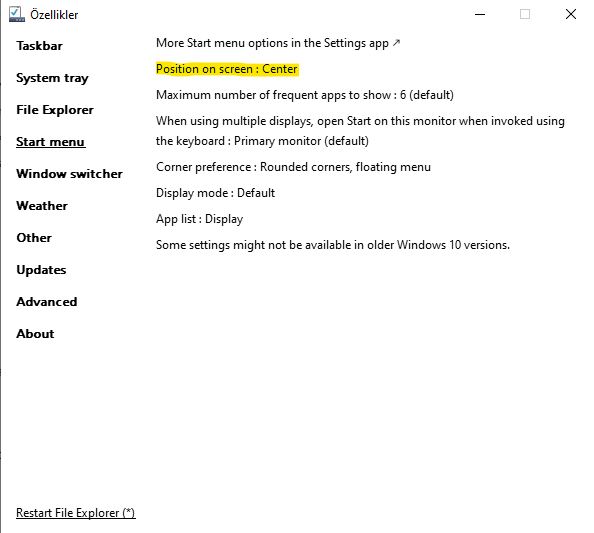
4. Corner preference kısmını "Rounded corners, floating menu" olarak değiştiriyoruz.
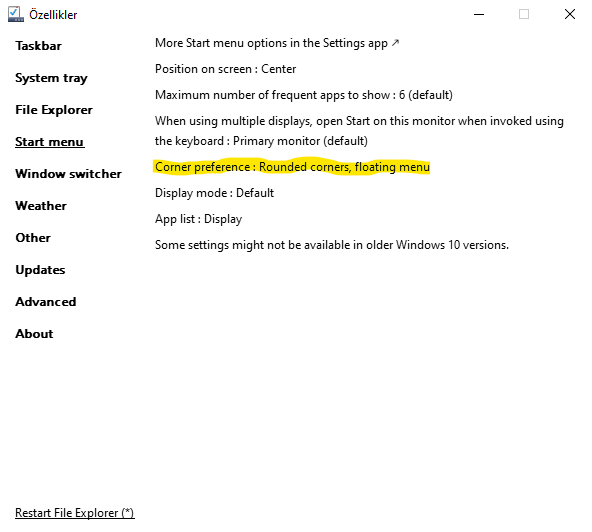
5. Sol altta bulunan "Restart File Explorer" kısmına tıklıyoruz.
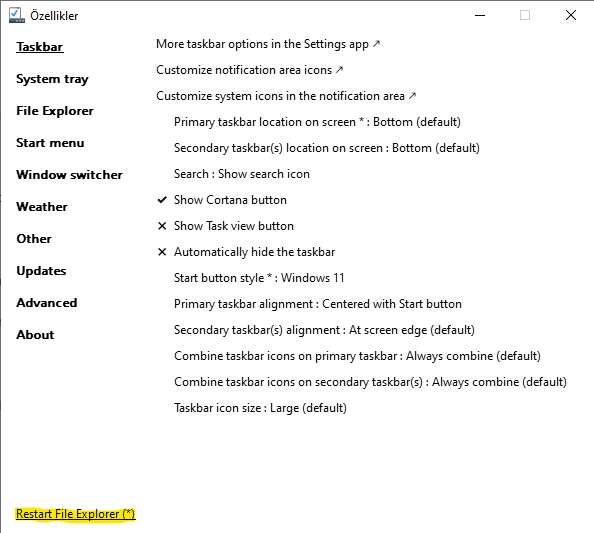
İşlemler bittikten sonra Windows 10'un görünümü Windows 11'e benzeyecektir.
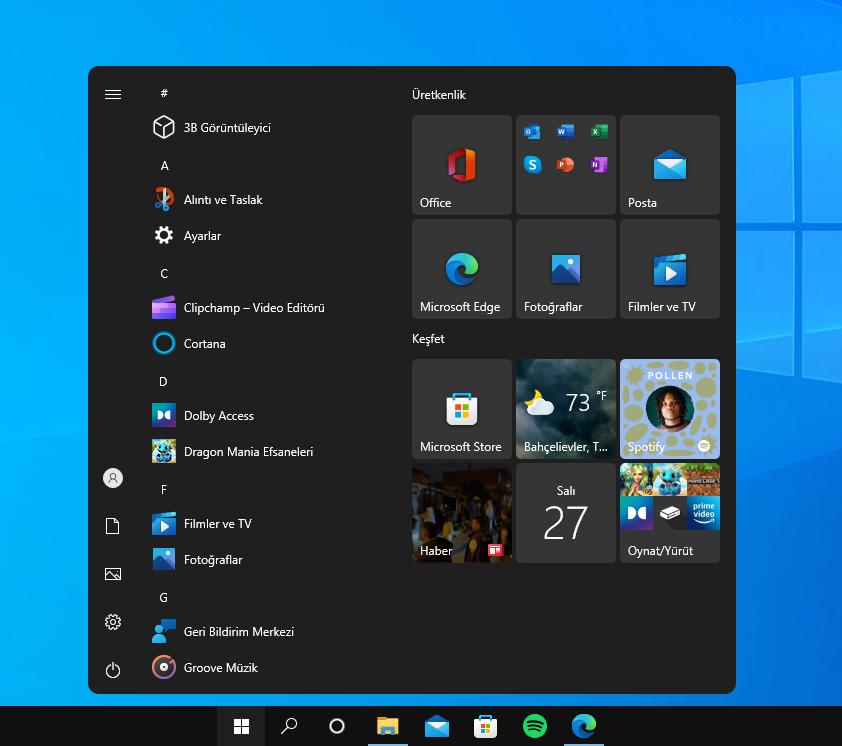
Windows 10'da Windows 11 simgelerini kullanmak için aşağıdaki adımları uygulayın:
1. Bu https://www.deviantart.com/niivu/art/Windows-11-Icon-Themes-874289797 link üzerinden dosyayı indiriyoruz.
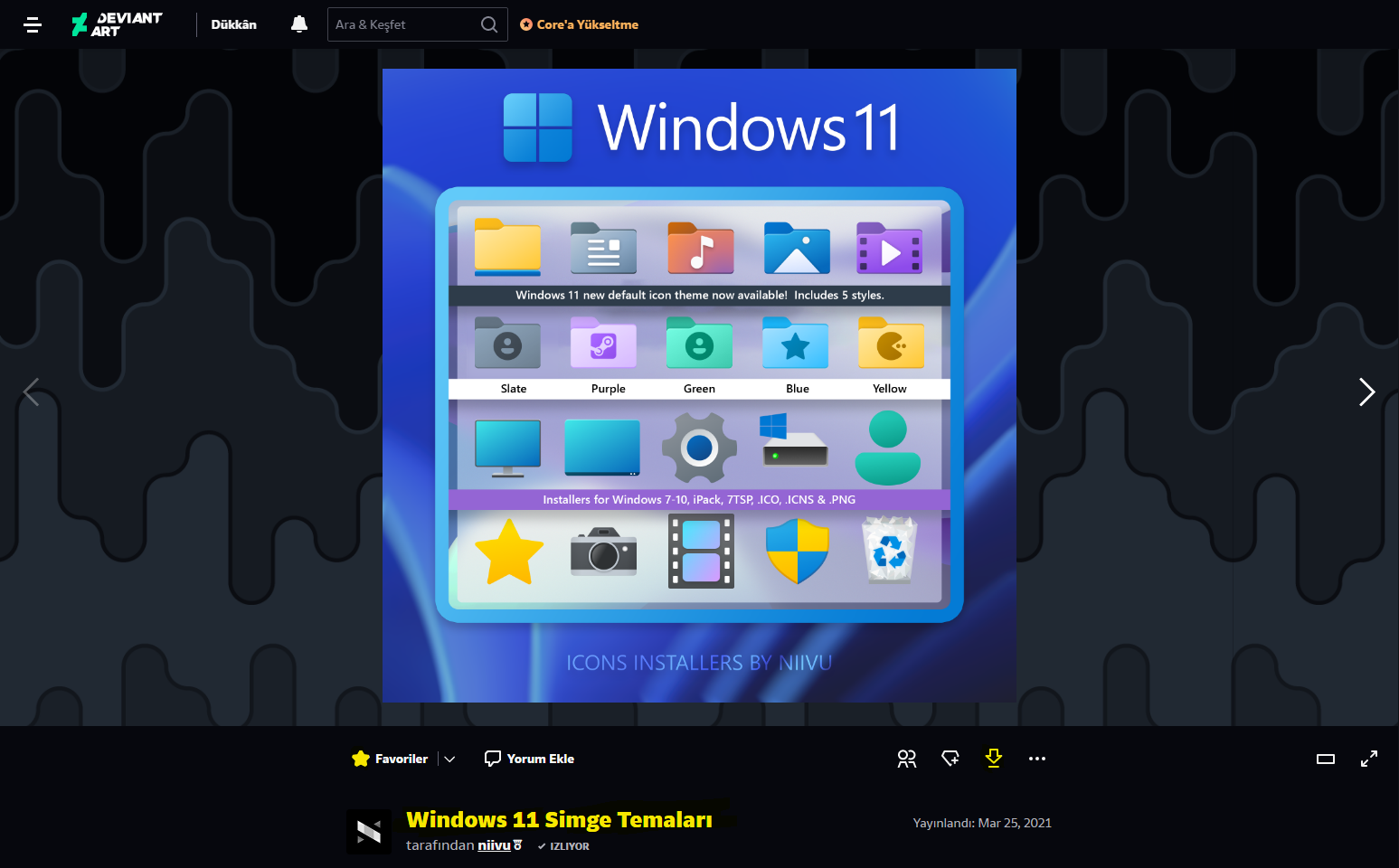
2. Sonra https://www.deviantart.com/devillnside/art/7TSP-GUI-2019-Edition-804769422 bu linkteki uygulamayı indiriyoruz.
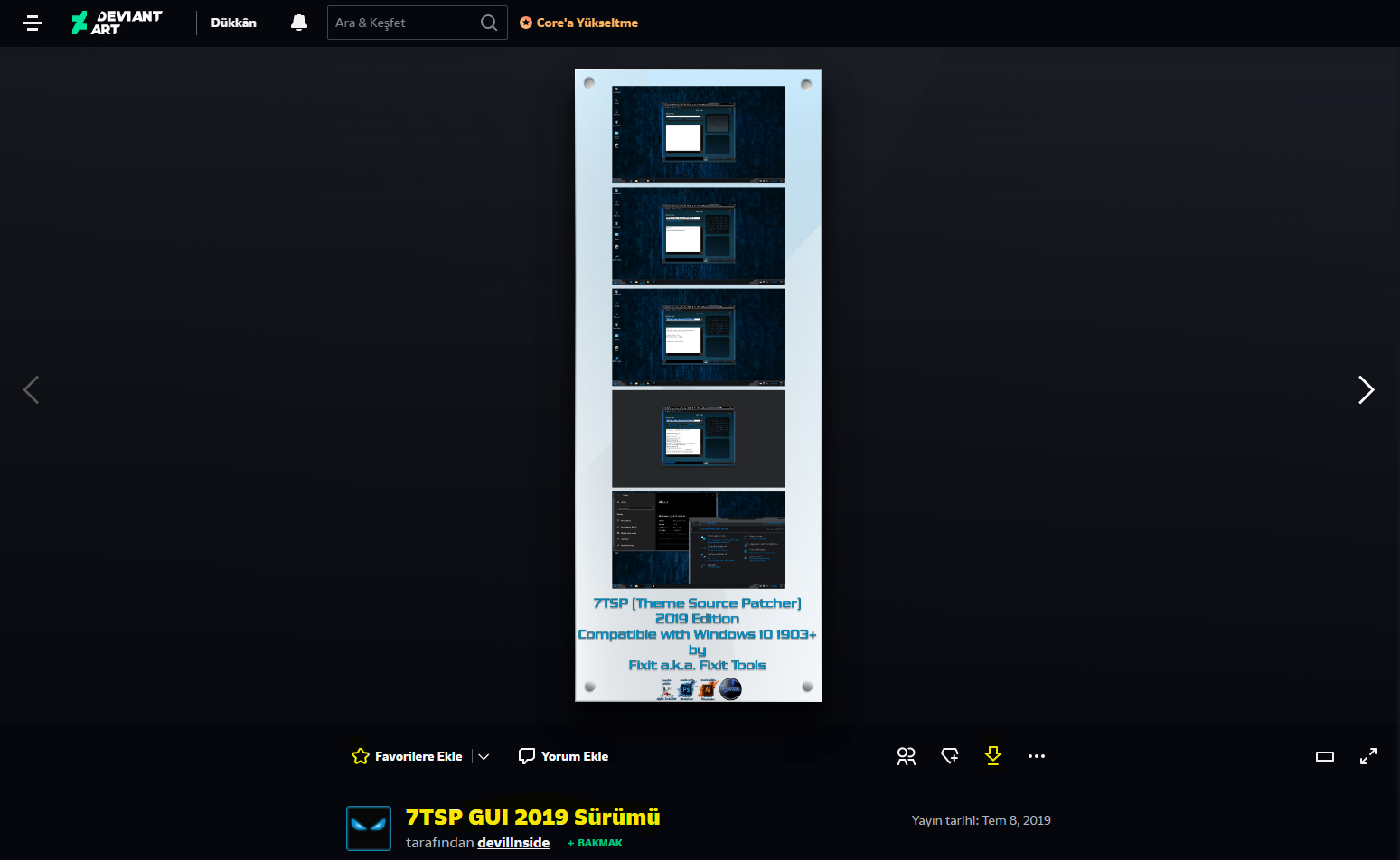
3. Ardından dosya klasörüne giriyoruz ve sayfayı açıyoruz.
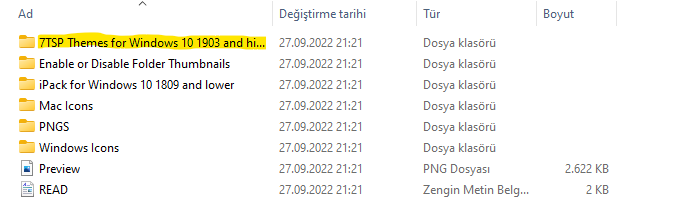
4. Simge dosyasını bulduktan sonra ".remove" kısmını silerek 7TSP olmasını sağlıyoruz.
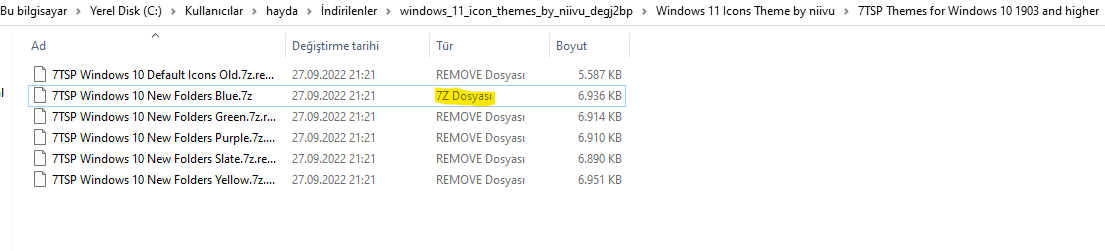
5. Ve 7TSP uygulamasını açarak dosyayı seçiyoruz "Start" tuşuna basıyoruz.
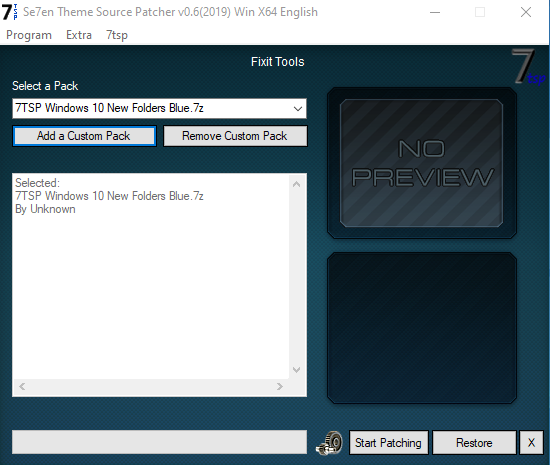
İşlemler bittikten sonra Windows 10'un simgeleri Windows 11 olacaktır.
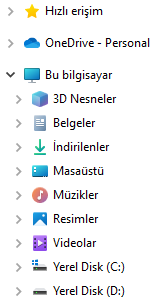
Bir rehberimizin daha sonuna geldik. Sorumluluk kullanıcıya aittir. Diğer tüm rehber ve çözüm konularıma buradan ulaşabilirsiniz:
 www.technopat.net
www.technopat.net
Windows 10'da başlat menüsünü ortaya almak için aşağıdaki adımları uygulayın:
1. Bu Releases · valinet/ExplorerPatcher link üzerinden uygulamayı indiriyoruz.
2. Start button style kısmını "Windows 11" olarak seçiyoruz.
3. Position: on screen kısmını "Center" olarak ayarlıyoruz.
4. Corner preference kısmını "Rounded corners, floating menu" olarak değiştiriyoruz.
5. Sol altta bulunan "Restart File Explorer" kısmına tıklıyoruz.
İşlemler bittikten sonra Windows 10'un görünümü Windows 11'e benzeyecektir.
Windows 10'da Windows 11 simgelerini kullanmak için aşağıdaki adımları uygulayın:
1. Bu https://www.deviantart.com/niivu/art/Windows-11-Icon-Themes-874289797 link üzerinden dosyayı indiriyoruz.
2. Sonra https://www.deviantart.com/devillnside/art/7TSP-GUI-2019-Edition-804769422 bu linkteki uygulamayı indiriyoruz.
3. Ardından dosya klasörüne giriyoruz ve sayfayı açıyoruz.
4. Simge dosyasını bulduktan sonra ".remove" kısmını silerek 7TSP olmasını sağlıyoruz.
5. Ve 7TSP uygulamasını açarak dosyayı seçiyoruz "Start" tuşuna basıyoruz.
İşlemler bittikten sonra Windows 10'un simgeleri Windows 11 olacaktır.
Bir rehberimizin daha sonuna geldik. Sorumluluk kullanıcıya aittir. Diğer tüm rehber ve çözüm konularıma buradan ulaşabilirsiniz:
Açmış olduğum rehber ve çözüm konuları
Bunlar şu an da sadece birkaçı. Zamanla ekleme yapılacaktır. https://www.technopat.net/sosyal/konu/windows-7-masauestue-araclari-windows-11de-nasil-kullanilir.2018179/...